> ADFS 4.0 2FA
ADFS 4.0 2FA
ОБРАТИТЕ ВНИМАНИЕ! При интеграции решения двухфакторной аутентификации Protectimus с ADFS пользователи, которых вы создаете в облачном сервисе или платформе Protectimus должны иметь логины вида [email protected]
1. Зарегистрируйтесь и задайте базовые настройки
- Зарегистрируйтесь в Облачном сервисе Protectimus и активируйте API или установите Локальную платформу Protectimus.
- Создайте ресурс.
- Добавьте пользователей.
ВНИМАНИЕ! Логин пользователя в сервисе Protectimus должен иметь вид [email protected], где login — это имя пользователя в AD, а domain.com — ваш корпоративный домен. Например, если имя вашего пользователя в AD John-Doe а корпоративный домен google.com, то в сервисе Protectimus необходимо добавить пользователя с логином [email protected]
- Добавьте токены или активируйте Портал самообслуживания пользователей.
- Назначите токены пользователям.
- Назначте токены с пользователями на ресурс.
2. Установите Protectimus ADFS
- Скачайте установщик Protectimus ADFS.
- Запустите инсталлятор от имени администратора.
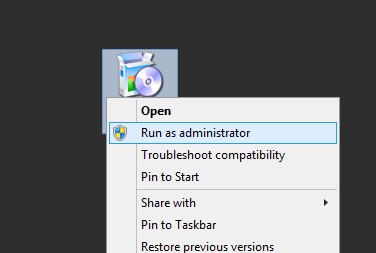
- Вы увидите экран приветствия. Нажмите кнопку Next, чтобы продолжить установку.

- На данном этапе выберите Protectimus MFA ADFS и нажмите Next.
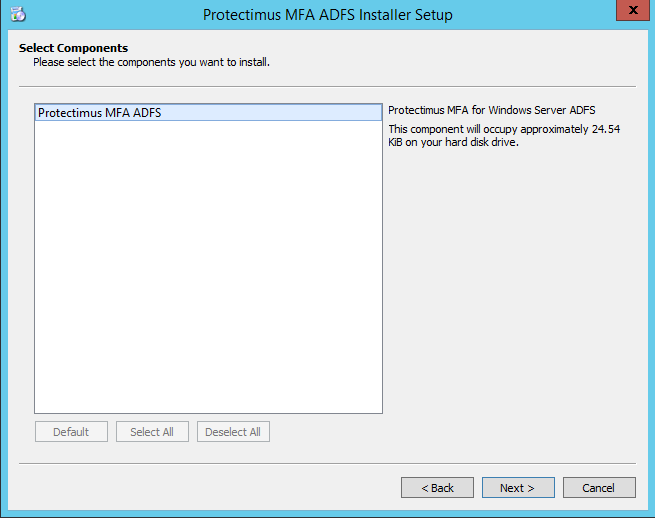
- Укажите API URL, API Login, API Key, Resource ID:
- API URL. При использовании сервиса используйте данный API URL https://api.protectimus.com, при использовании платформы адрес для доступа к API будет адресом сервера, где запущена платформа.
- API Login. Это адрес электронной почты, который был выбран при регистрации в сервисе.
- API Key. Ключ API находится в профиле пользователя. Чтобы перейти в профиль пользователя нажмите на своем логине в правом верхнем углу интерфейса и выберите пункт Профиль из выпадающего списка.
- Resource ID. После создания ресурса вы попадете на страницу со списком доступных ресурсов, где увидите только что созданный ресурс. Кроме прочего, в таблице будет отображен ID ресурса.
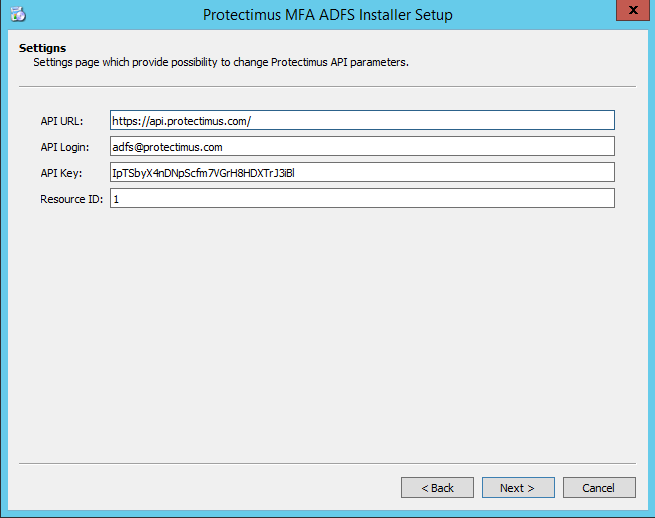
- Все готово к установке, нажмите кнопку Install. Во время установки будет перезапущена служба ADFS.
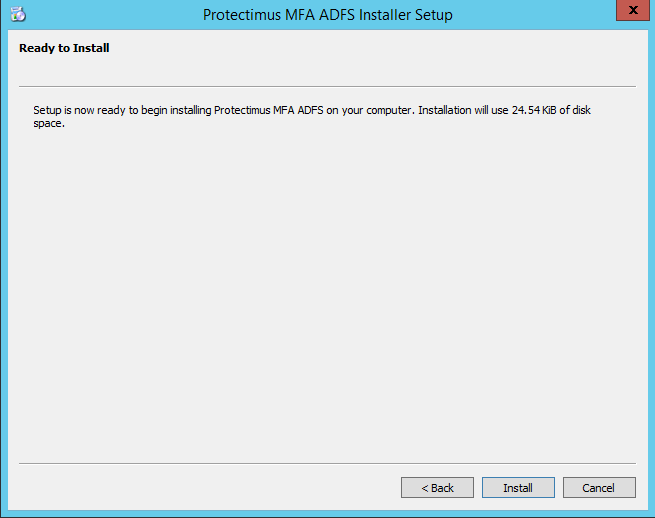
- Когда установка будет завершена, нажмите Finish.
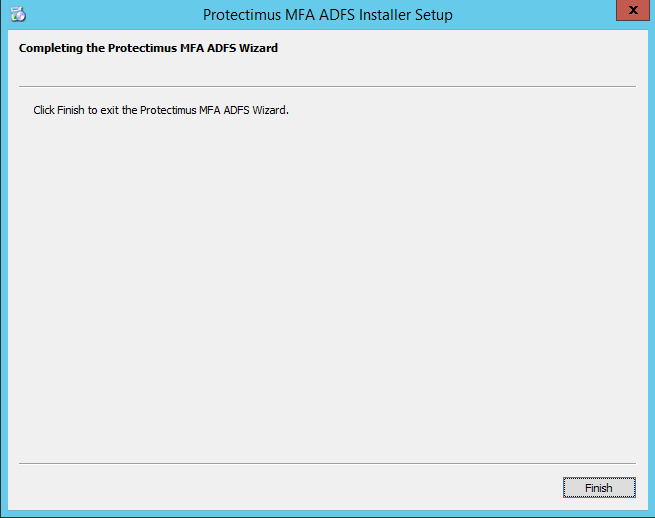
3. Настройте многофакторную аутентификацию в ADFS
- Запустите консоль управления AD FS: Server Manager -> Tools -> AD FS Management
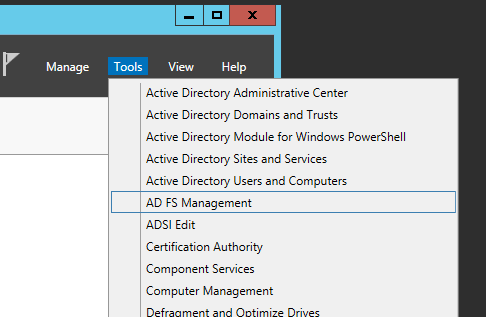
- Перейдите к настройкам многофакторной аутентификации: Service -> Authentication methods -> Multi-Factor Authentication methods -> Edit
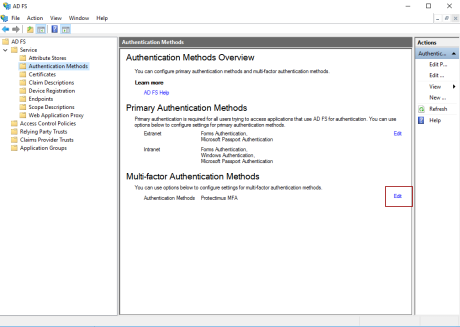
- Выберите Protectimus MFA.
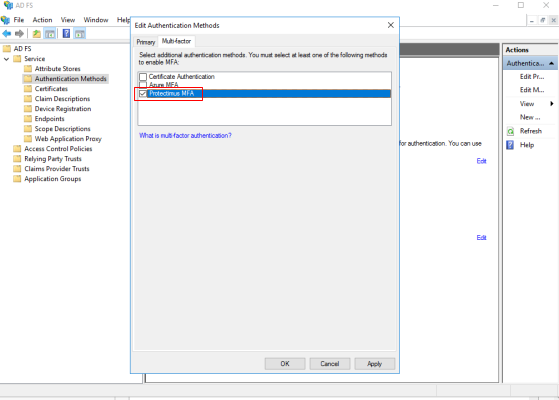
- Перейдите к политикам контроля доступа (Access Control Policies).
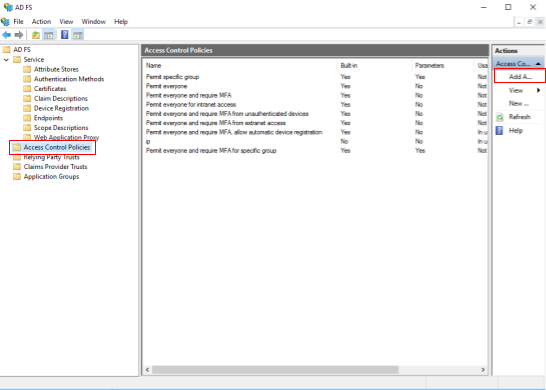
- Добавьте политику контроля доступа (Access Control Policy)
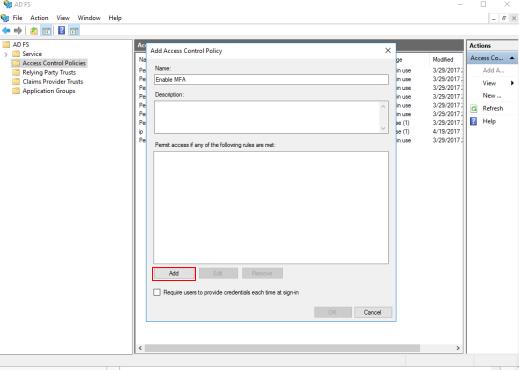
- Выберите require multi-factor authentication и задайте дополнительные настройки: from specific networks, from specific groups и т.д.
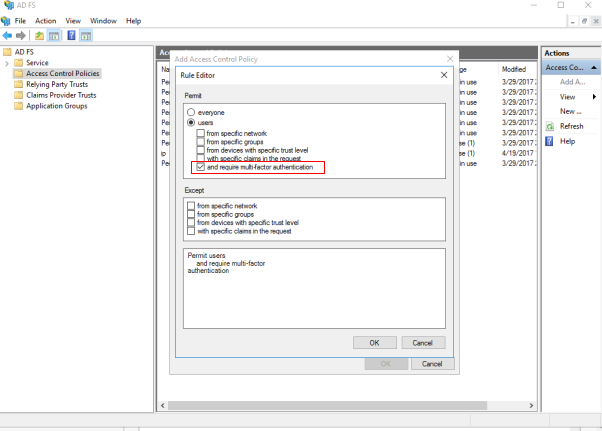
- Перейдите в меню Relying Party Trust и выберите Relying Party Trust, куда вы хотите добавить Protectimus MFA.
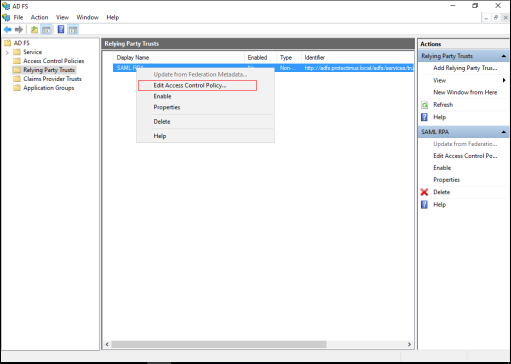
- Выберите политику контроля доступа (Access Control Policy), которую Вы добавили на ранее на 5-м шаге.
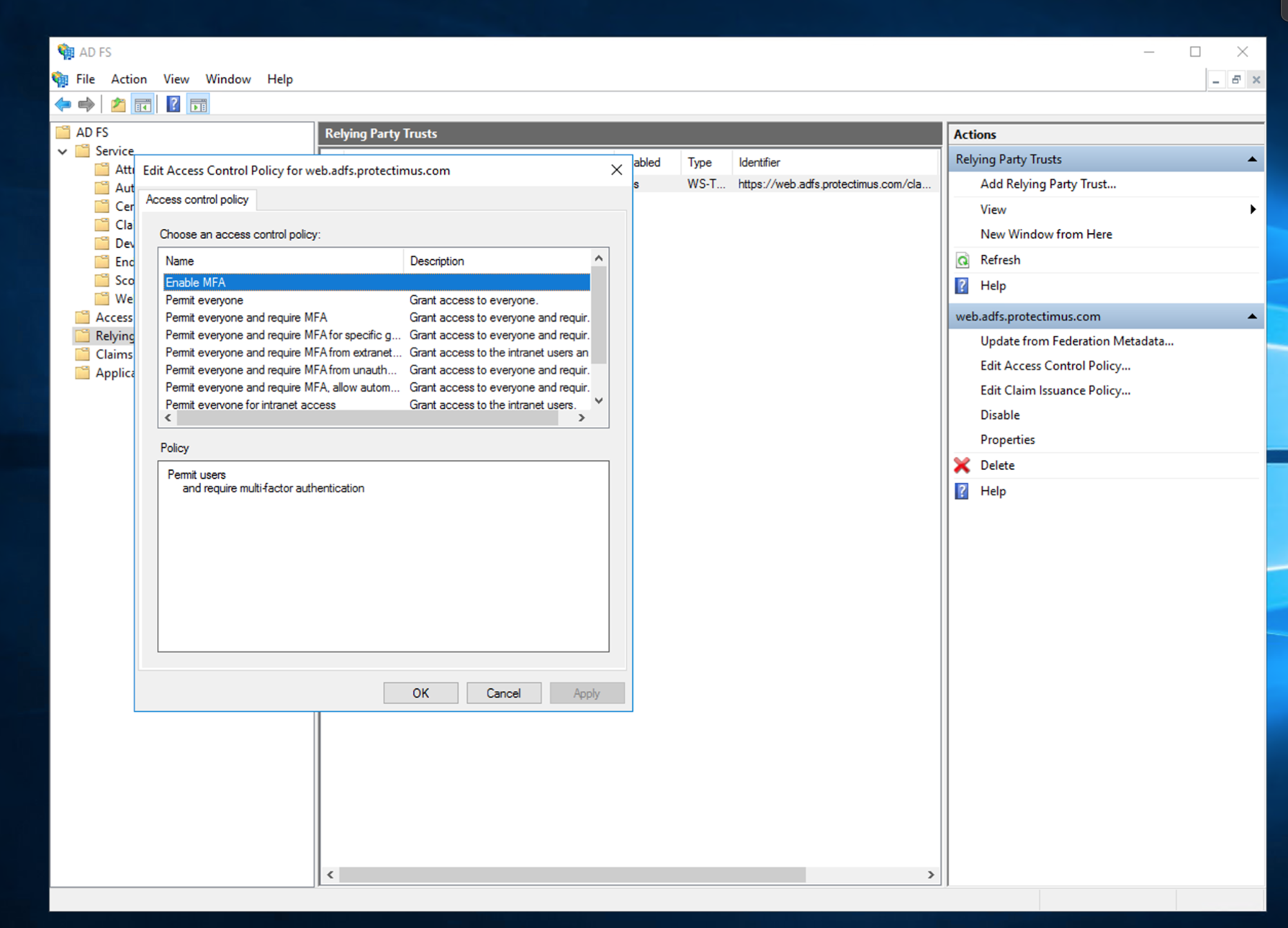
- Установка Protectimus MFA для ADFS завершена. Подробнее о политиках контроля доступа (Access Control Policies) вы можете узнать здесь.
4. Проверьте корректность установки и настройки
- Для проверки необходимо перейти по адресу: https://adfs.yourdomain.com/adfs/ls/idpinitiatedsignon.aspx
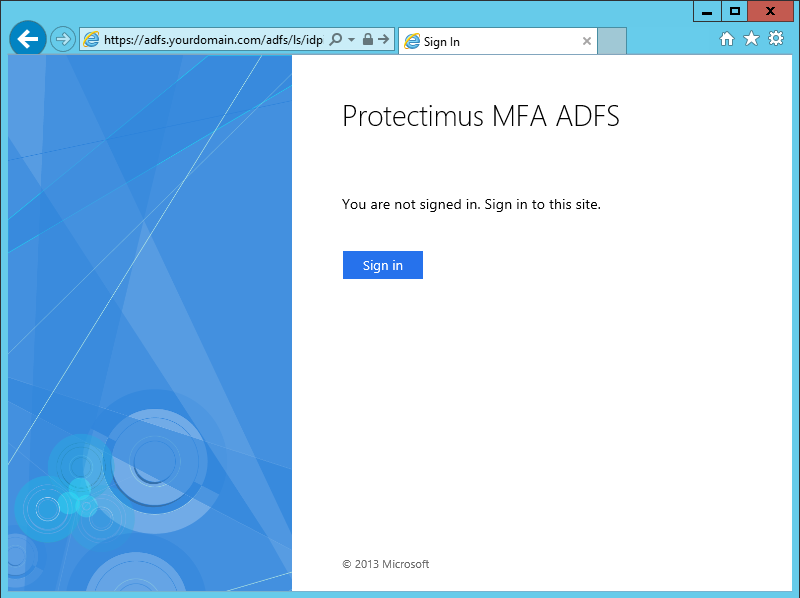
- На втором этапе аутентификации введете Ваш одноразовый пароль.
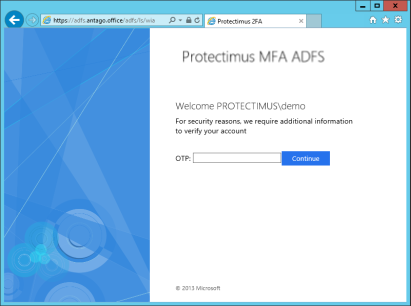
- Если пользователь ADFS не входит в группу “Администраторы” возможно получение ошибки вида:
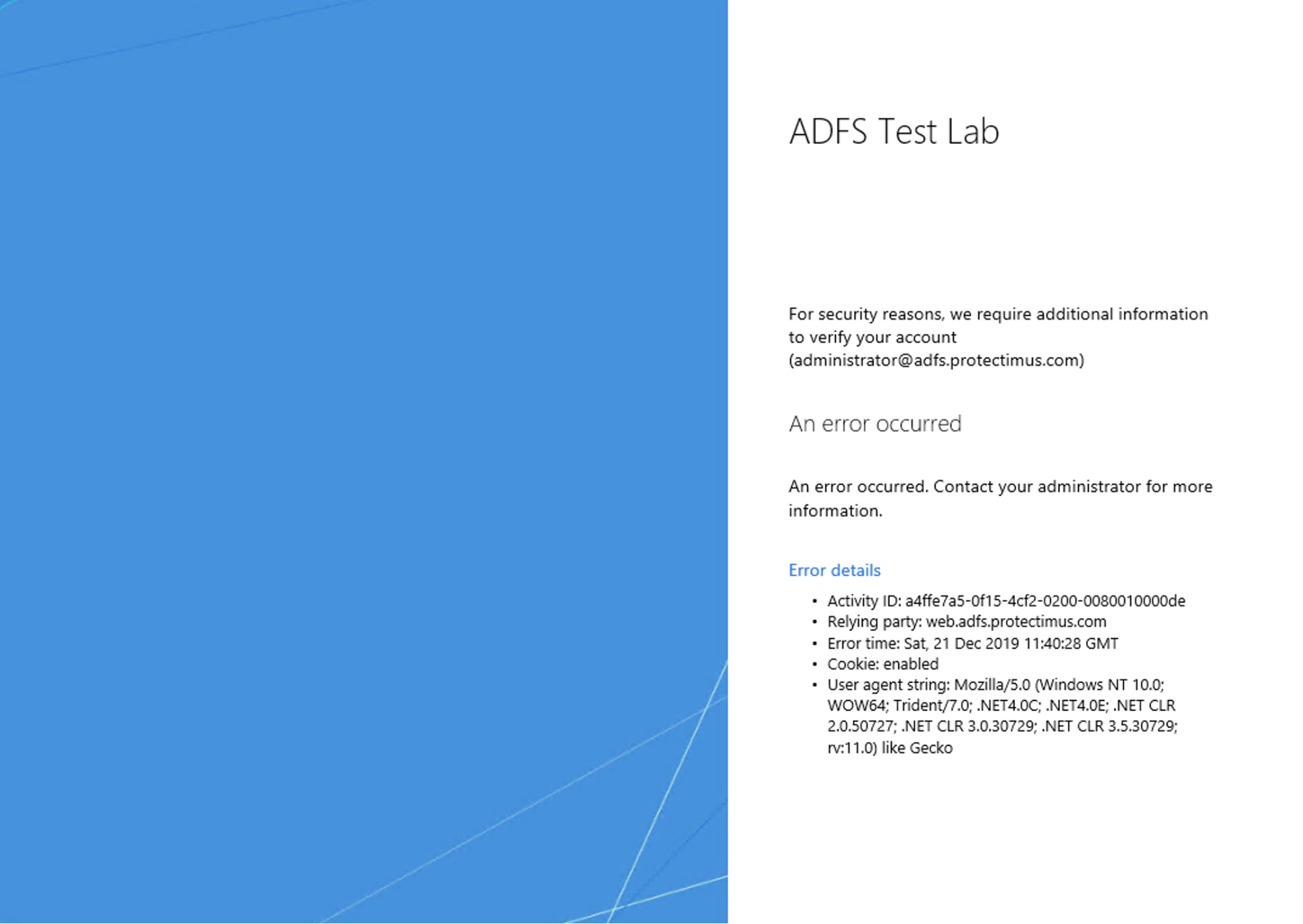 В этом случае выполните в консоли с правами “Администратора” команду:
В этом случае выполните в консоли с правами “Администратора” команду:
eventcreate /ID 1 /L APPLICATION /T INFORMATION /SO "Protectimus MFA ADFS" /D "Init"
Last updated on 2022-09-15
